前面我们介绍了uniapp的开发已经项目结构目录等,那么这一次我们来讲讲使用Hbuilder如何来进行安卓和IOSAPP的调试
安卓调试
在对安卓应用进行调试的时候可以选择使用DCloud提供的基座,这样会在你的手机上默认装一个Hbuilder的App,将你的代码承载到此App中进行调试,这样的好处是方便,用户只需要像运行H5一样直接在手机上运行即可,问题是如果App中有集成了原生插件,那么就无法使用默认的调试App了,而且对于一些版本号、APPlogo等调试也是无法实现的,因此我个人还是更建议使用自定义基座来进行调试
uniapp底层还是通过webview来实现页面的开发,因此对于一些底层的硬件调用如蓝牙、NFC等之类的硬件设备,还是要通过uni提供的API或者自己通过原生代码来写插件实现,因此才会有原生插件这么一说
自定义基座就是按照自己的项目中的东西来打包一个实际的APP基座,在将你编写的页面在这个基座里进行呈现,这样就可以用到一些原生的东西了。
首先要使用自定义基座需要像打包正式APP一样打包一个自定义基座APP,那么就首先需要用到自有证书
安卓自有证书
安卓APP打包需要使用到.keystore结尾的数字证书,用于表名开发者身份,这个证书我们可以在自己的电脑上生成
首先我们的电脑上需要安装Java环境,如果没有的话可以去Oracle官网上下载一个JDK安装好后并设置下环境变量,可以在命令行中输入javac来判断自己的电脑上是否有Java环境。
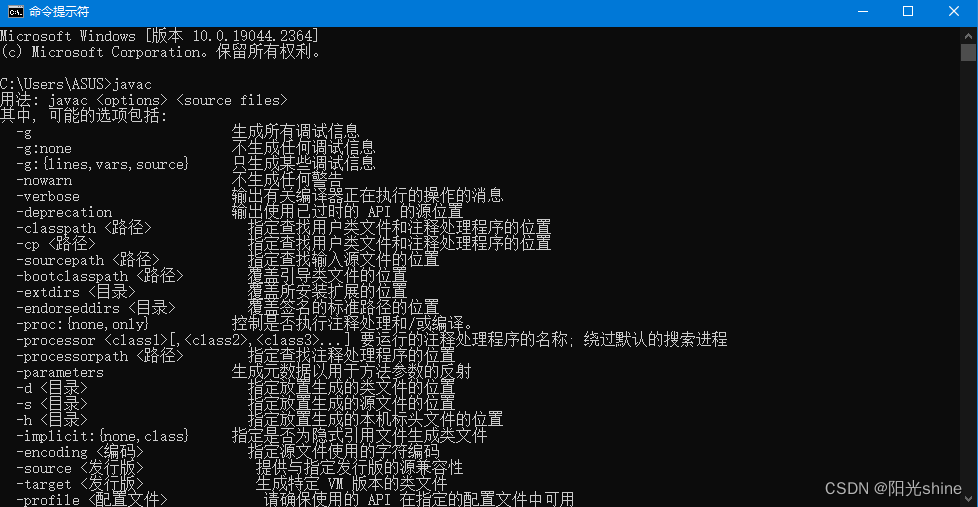
之后可以通过keytool命令来生成证书
keytool -genkey -alias testalias -keyalg RSA -keysize 2048 -validity 36500 -keystore test.keystore
- testalias是证书别名,可修改为自己想设置的字符,建议使用英文字母和数字
- test.keystore是证书文件名称,可修改为自己想设置的文件名称,也可以指定完整文件路径
- 36500是证书的有效期,表示100年有效期,单位天,建议时间设置长一点,避免证书过期
之后会要求你输入密码和一些相关信息,此处密码不要设置的过于复杂,避免记不住,填写完信息后就会得到一个以.keystore为扩展名的文件 ,这就是我们所需要的证书,此证书可以在多个项目中进行使用,因此请保存好这个证书
打包自定义基座
拥有了安卓数字证书后,我们在Hbuilder中选择“运行-运行到手机或模拟器-制作自定义基座”打开打包APP界面
此处安卓包名代表你的APP的id,每个app都会有一个独立的ID,此处建议填写格式com.你的组织名称.app名称,并且都用英文小写来进行填写,不要使用它自带的uni.xxxx。
在往下边选择使用自有证书、在证书文件出选择刚才制作好的数字证书并填写证书别名和证书私钥密码,勾选上打自定义调试基座后,点打包即可。
打包过程是在Dcloud的云服务器行进行,因此我们只需要进行耐心等待即可。
调试运行
打包完成后,选择“运行-运行到手机或模拟器-运行到安卓app基座”打开运行界面,将你的安卓手机使用数据线连接电脑,手机需要打开调试模式,不同品牌的手机打开调试模式的方法不同,可以通过百度你的品牌+打开调试模式的方式来查找如何打开调试模式。
打开调试模式后,点击Hbuilder界面上的刷新按钮,就可以看到你的手机了,此时点击运行,就可以在你的手机上进行APP的调试了
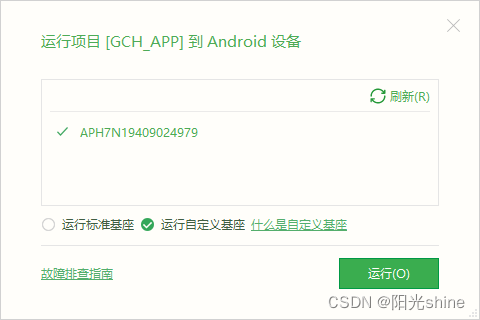
苹果调试
苹果端与安卓端大同小异,也是支持,不同的是证书的获得方式不一样,最新版的Hbuilder已经不在支持使用默认基座在真机上进行调试,因此想要在真机上进行调试,就必须要打包自定义基座。
证书获取
苹果证书获取相对来说会繁琐一点,且需要拥有苹果设备,当然也有不需要苹果设备的野路子,兄弟们自行探索吧哈哈
首先我们需要取得苹果开发者资质,这个资质是收费的,一年99美元,关于注册苹果开发者资质的问题,后边我会单独开一篇博文来进行讲解,此处我们假定已经拥有苹果开发者资质
首先我们需要使用Mac电脑创建一个CSR文件,打开钥匙串访问应用,在菜单栏中选择“证书助理-从证书颁发机构请求证书”填写电子邮件等信息后,选择存储到磁盘,点击继续,即可获得一个.certSigningRequest文件。
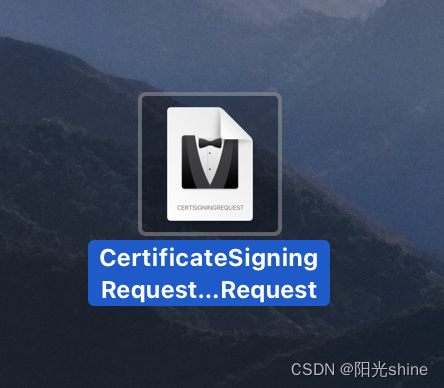
登录苹果开发者平台(Apple Developer),在账户处选择 Certificates, Identifiers & Profiles进入页面
创建一个证书(Certificates),点击+进行新建,对于调试我们需要选择Apple Development或者IOS App Development模式,点击继续后会要求我们上传CSR文件,此时选择我们在电脑上生成的CSR文件,点击继续即可生成证书文件,此时点击download按钮即可下载此证书文件

接下来我们需要创建一个Identifiers,点击+新建,选择AppIDs,点击继续,选择APP,此时需要输入我们自定义的Identifiers,并且要选择我们App所使用到的功能,如Apple 登录、通知等,都要在此选择,否则是无法使用的。填写完成后点击继续即可。
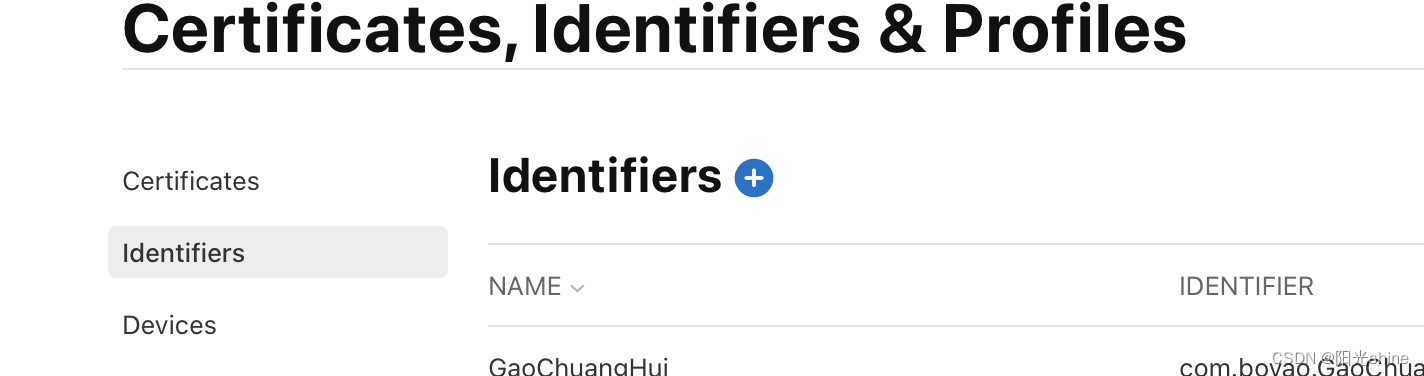
接下来我们还需要将我们的IOS设备添加到Devices目录中,因为苹果对于测试的设备也是有限制的,需要提前勾选。选择Device目录,点击加号新建,输入设备名称和UDID,此处UDID需要在我们使用的设备中进行获取,可以通过设备访问此网址(蒲公英 | 一步快速获取 iOS 设备的UDID)来快速获取设备的UDID。填写完成后即可注册我们的设备。
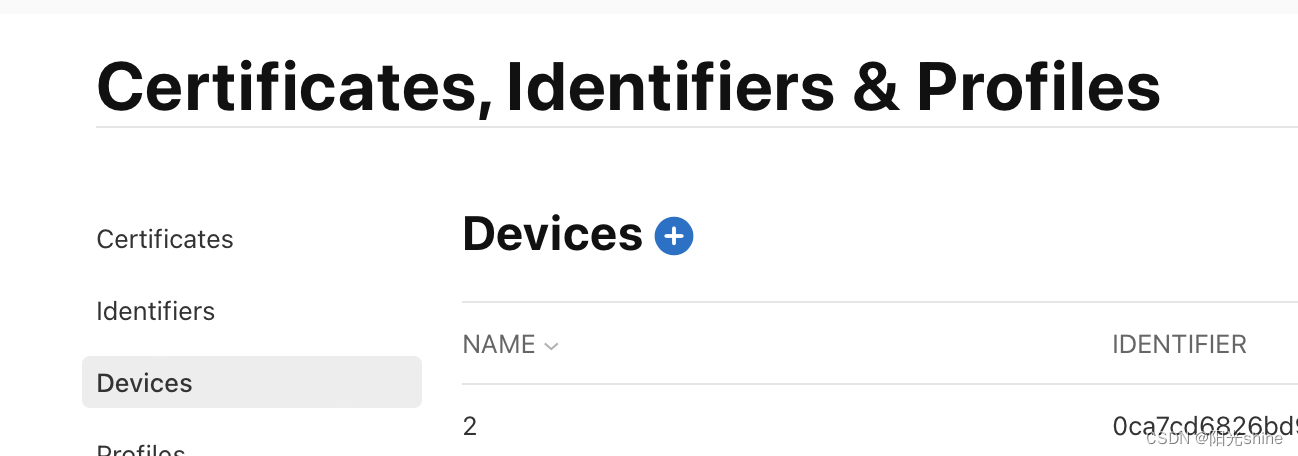
最后我们还需要获取描述文件,点击Proffiles目录,点击+新建,注意此时也要选择Development下的IOS App Development选项,点击下一步,选择我们提前创建的AppId点击继续,选择我们刚刚创建好的证书文件,再次点击继续,选择需要参与调试的设备,即我们刚才添加的设备,点击继续,输入描述文件名称后即可生成并进行下载。
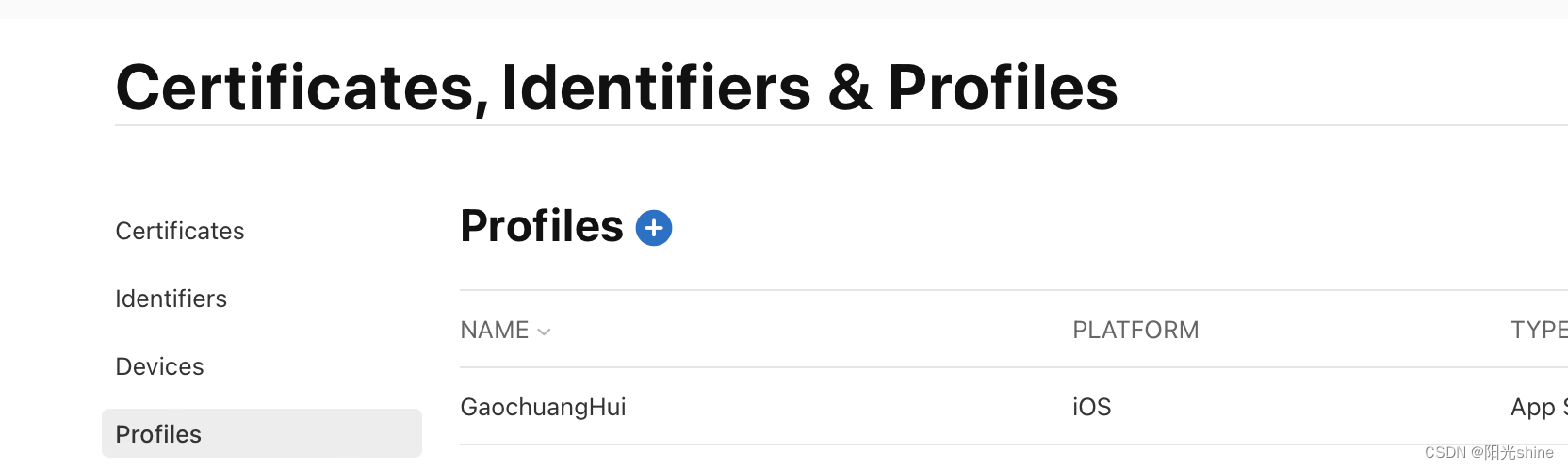
好了,经过这一顿操作你终于以为可以了是吧,不好意思,还没有,将我们下载好的证书文件在Mac电脑中双击,使其在钥匙串访问App中打开,右击选择该证书,选择导出,在导出设置中选择导出格式为.p12(个人信息交换)格式,并设置密码,我们将会得到一个以.p12为后缀名的文件,这才是我们需要的证书。
将我们生成的.p12文件与.mobileprovision文件保存好,通过Hbuilder的“运行-运行到手机或模拟器-制作自定义基座”打开打包APP界面,选择IOS包,并选择我们导出的两个证书文件,点击打包,即可打包IOS调试基座,此时我们就可以愉快的进行IOS端的调试了。
以上就是使用Uniapp开发APP的真机调试了,下一篇,App上架,敬请期待~